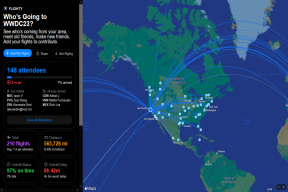Come mappare o montare Android come unità su Windows
Varie / / February 15, 2022

Ho sempre odiato l'idea di utilizzare i cavi per trasferire i dati tra i miei dispositivi. Che si tratti di foto o musica, le soluzioni di trasferimento file wireless mi hanno sempre affascinato. Questo mi ha motivato a trovare soluzioni di trasferimento file wireless per smartphone Android, molte delle quali ho condiviso con te in passato.
A partire dal trasferimenti di file wireless tra Android, trasferimenti di file tramite browser e trasferimenti di app tra due Android dispositivi: lo chiami, abbiamo un tutorial per farlo. Aggiungendo all'elenco, oggi ti mostrerò come mappare il tuo dispositivo Android come disco rigido su Windows e trasferire file in modalità wireless. Credo che sia molto più facile da usare CTRL+C/X e CTRL+V quando si tratta di trasferire file piuttosto che utilizzare strumenti di terze parti o un browser web.
Mappatura dell'archiviazione Android come unità di Windows
Per iniziare, scarica e installa il Applicazione del server WebDAV sul tuo droide. Questa app può essere installata su qualsiasi dispositivo e l'accesso come root non è necessario per il funzionamento dell'app. Una volta installata l'app, assicurati che il computer e il telefono siano collegati alla stessa rete Wi-Fi e premi il pulsante rosso per avviare il server. L'app mostrerà un IP a cui puoi connetterti in modo da poter accedere allo spazio di archiviazione sul tuo Android.
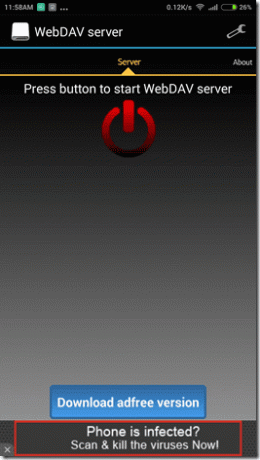
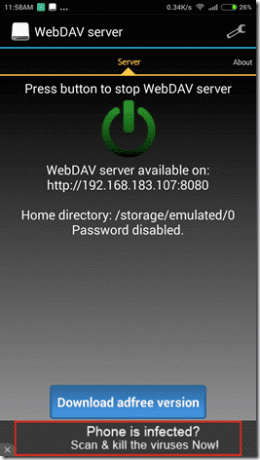
Sul computer, apri Explorer e fai clic Mappa unità di rete. Qui, scegli la lettera di unità. Scelgo la lettera A per Android; il fatto che nessuno utilizzi un'unità floppy in questi giorni significa che dovrebbe essere gratuita su ogni sistema. Quando Windows ti chiede l'IP, digita l'IP visualizzato nell'app utilizzando il formato \\: e poi connettiti.

Se un firewall non è un problema, la tua scheda SD verrà montata sul computer e sarai in grado di utilizzarla come qualsiasi altra unità sul computer.
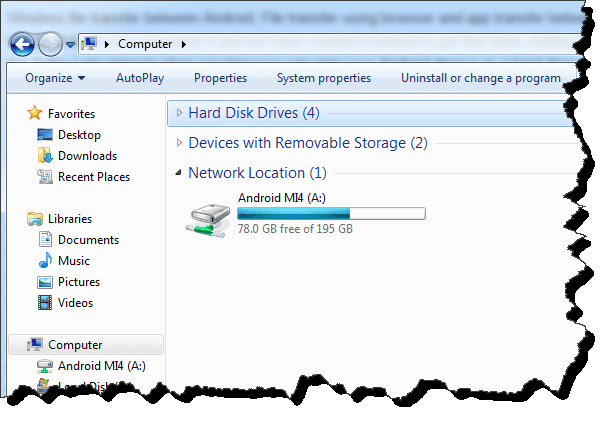
Nota: L'idea di montare la scheda SD come unità mi è venuta mentre stavo controllando una nuova app sul Play Store chiamata AirDrive. L'app fa la stessa cosa con un solo clic, ma addebita un enorme $ 14 USD all'anno. Quindi ecco una faccia da troll per lo sviluppatore dell'app.

Nelle impostazioni avanzate di WebDAV puoi scegliere una password per aumentare la sicurezza. La configurazione della password su Windows deve essere eseguita durante la mappatura dell'unità di rete. Inoltre, puoi selezionare una sottocartella che devi mappare invece dell'intera scheda SD. Questa cartella può essere quella che usi di più, come foto o video.
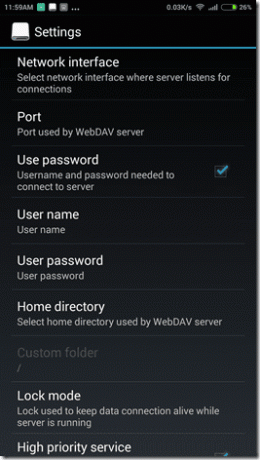
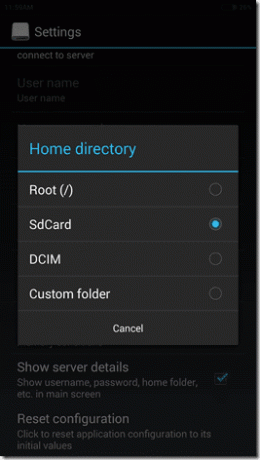
Suggerimento interessante: Per una maggiore sicurezza, puoi modificare la porta predefinita impostata dall'app. L'app ti offre la possibilità di utilizzare la tua rete 3G o 4G per la connessione. In questo modo puoi accedere ai file anche quando non sei connesso alla stessa rete Wi-Fi. Tuttavia, ciò si immergerebbe nella disponibilità di dati del tuo dispositivo.
Conclusione
Quindi è così che puoi mappare il tuo Android come unità sul tuo PC. Non sono sicuro di come funzionino queste cose su una macchina Mac o Linux, ma se sai come mappare un'unità di rete su quelle piattaforme, condividilo con i nostri lettori nella sezione commenti.
Ultimo aggiornamento il 02 febbraio 2022
L'articolo sopra può contenere link di affiliazione che aiutano a supportare Guiding Tech. Tuttavia, non pregiudica la nostra integrità editoriale. Il contenuto rimane imparziale e autentico.